在Word文档中打字时,有时我们可能需要给文字添加边框,以达到突出显示、美化文档或强调内容的目的,无论是撰写报告、制作海报还是编辑个人笔记,掌握在Word中为文字添加边框的技巧都能让文档更加专业和吸引人,下面将详细介绍几种在Word中为文字添加边框的方法,包括使用文本框、表格以及艺术字等技巧。
方法一:使用文本框为文字添加边框
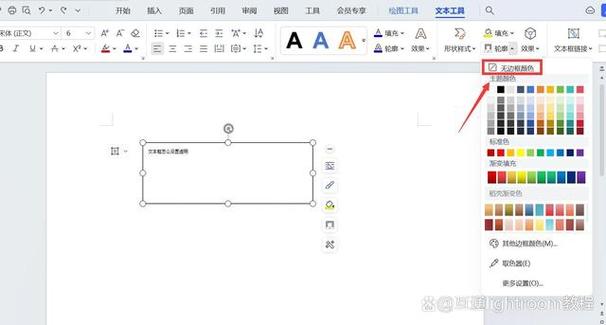
1、插入文本框
打开你的Word文档,并定位到需要添加边框文字的位置。
转到“插入”选项卡,在“文本”组中点击“文本框”,然后选择“绘制文本框”。
用鼠标拖动来绘制一个适当大小的文本框,松开鼠标后文本框就会出现在文档中。
2、输入文字并设置格式
在文本框内点击,开始输入你想要添加边框的文字。
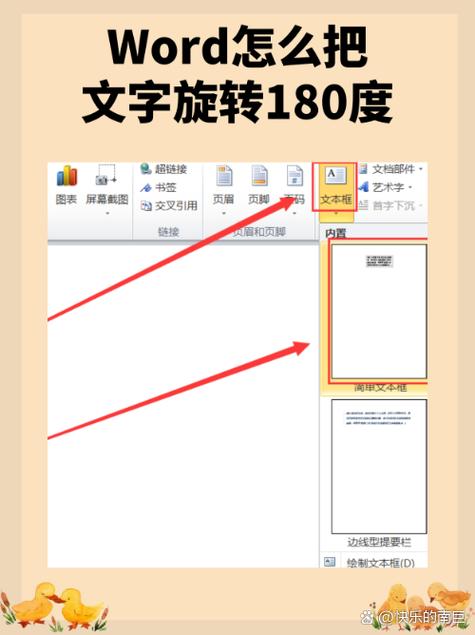
输入完成后,你可以对文字进行格式化,如更改字体、字号、颜色等,以符合你的需求。
3、设置文本框边框
选中文本框(通过点击文本框边缘),右键单击选择“设置形状格式”。
在右侧的“格式”窗格中,找到“形状选项”下的“线条与箭头”部分。
调整边框的颜色、粗细和样式,直到满意为止,你还可以选择实线或虚线等不同类型的边框。
关闭“设置形状格式”窗格,完成文本框边框的设置。
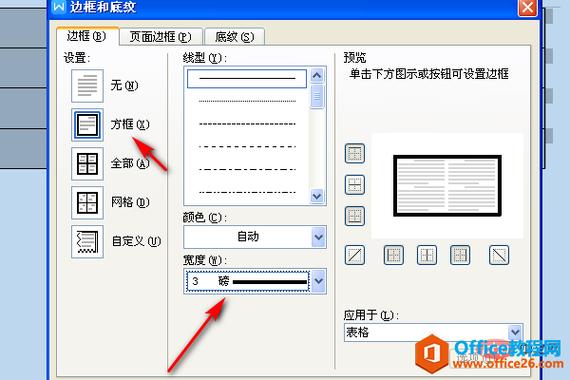
方法二:使用表格为文字添加边框
1、插入表格
将光标定位到需要添加边框文字的位置。
转到“插入”选项卡,在“表格”组中点击“表格”,然后选择你需要的行数和列数(通常是1行x1列)。
2、输入文字并设置格式
在表格单元格内输入你想要添加边框的文字。
对文字进行格式化,如更改字体、字号、颜色等。
3、设置表格边框
选中整个表格(通过点击表格左上角的十字箭头)。
右键单击选择“设置表格格式”。
在弹出的对话框中,选择“边框s and Shading”标签页。
在“边框”部分,选择你想要的边框样式、颜色和宽度。
你可以通过点击不同的边框按钮来预览和选择你想要的边框效果。
点击“确定”保存设置。
方法三:使用艺术字为文字添加边框
1、插入艺术字
将光标定位到需要添加边框文字的位置。
转到“插入”选项卡,在“文本”组中点击“艺术字”,然后选择一个你喜欢的艺术字样式。
2、输入文字并设置格式
在艺术字样例文本处输入你想要的文字。
选中艺术字后,你可以对其进行格式化,如更改字体、字号、颜色等。
3、设置艺术字边框
艺术字本身带有边框效果,但你也可以进一步自定义。
选中艺术字后,转到“绘图工具 格式”选项卡。
在“艺术字样式”组中,你可以找到多种预设的艺术字边框效果,选择你喜欢的即可。
如果需要更精细的控制,可以点击“形状轮廓”来自定义边框的颜色、粗细和样式。
FAQs
问:如何在Word中为已有的文字添加边框?
答:如果你已经输入了文字并希望为其添加边框,可以先选中这些文字,然后按照上述方法之一进行操作,如果使用文本框或表格,可以将已有文字复制粘贴到新的文本框或表格单元格中;如果使用艺术字,则需重新插入艺术字并输入相同的内容。
问:如何调整Word中文字边框的粗细和颜色?
答:对于文本框和表格的边框,你可以在“设置形状格式”或“设置表格格式”的对话框中调整边框的粗细和颜色,对于艺术字的边框,你可以在“绘图工具 格式”选项卡的“艺术字样式”组中找到相关设置,或者使用“形状轮廓”来自定义边框的颜色和粗细。
小伙伴们,上文介绍word怎么打字有框的内容,你了解清楚吗?希望对你有所帮助,任何问题可以给我留言,让我们下期再见吧。
内容摘自:https://news.huochengrm.cn/zcjh/21478.html
